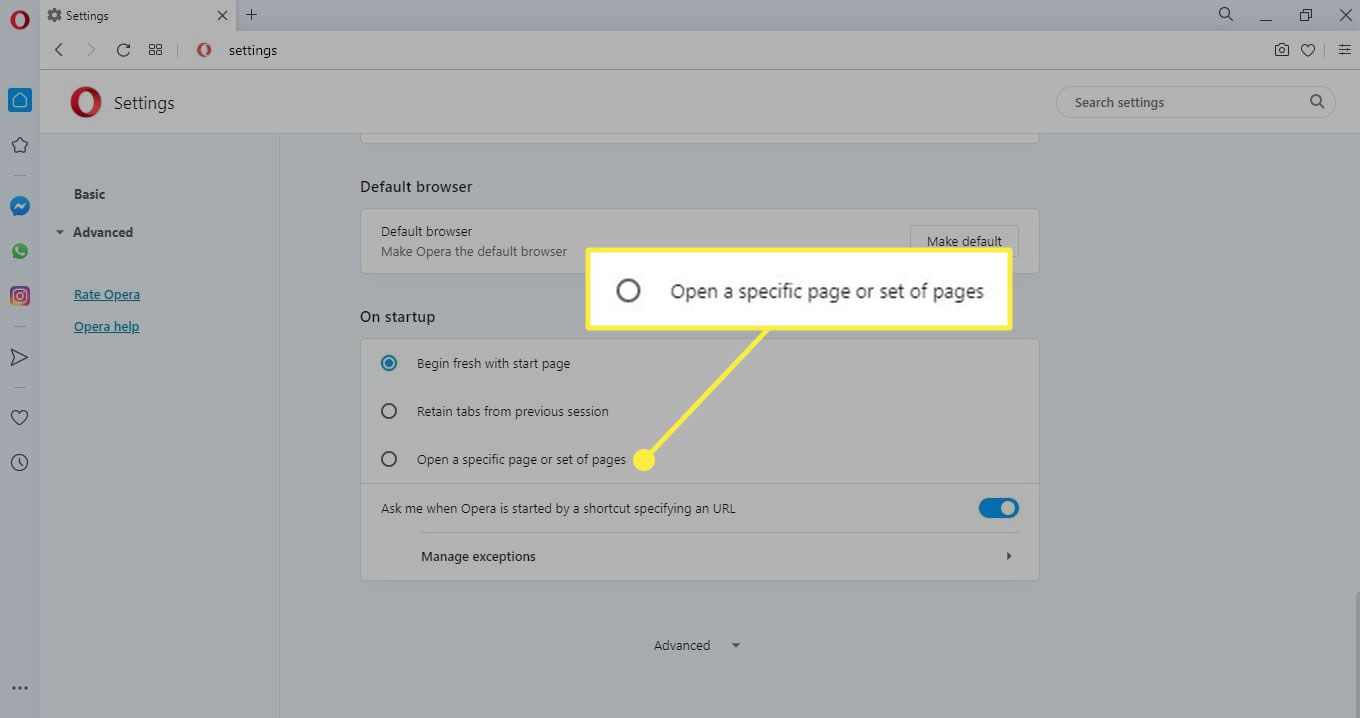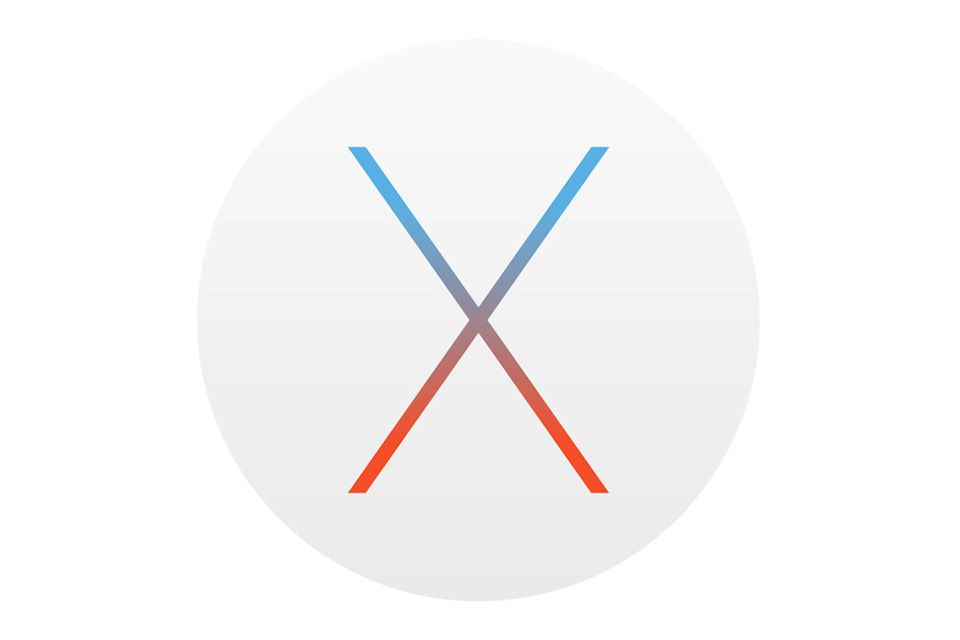
Většina webových prohlížečů pro Mac umožňuje vybrat jakoukoli webovou stránku jako domovskou stránku. Tady je způsob, jak změnit domovskou stránku a chování při spuštění u několika populárních prohlížečů v systému macOS. Pokyny v tomto článku platí pro Safari, Google Chrome, Firefox a Opera pro macOS 10.15 (Catalina), 10.14 (Mojave) a 10.13 (High Sierra).
Jak změnit domovskou stránku Safari a chování při spuštění
Výchozí prohlížeč pro macOS vám umožňuje vybrat si z několika možností a určit, co se stane pokaždé, když otevřete novou kartu nebo okno.
-
Jít do Safari > Předvolby. Případně použijte klávesovou zkratku Safari Příkaz+, (čárka) pro přístup do nabídky Předvolby.
-
Přejít na Všeobecné záložka.
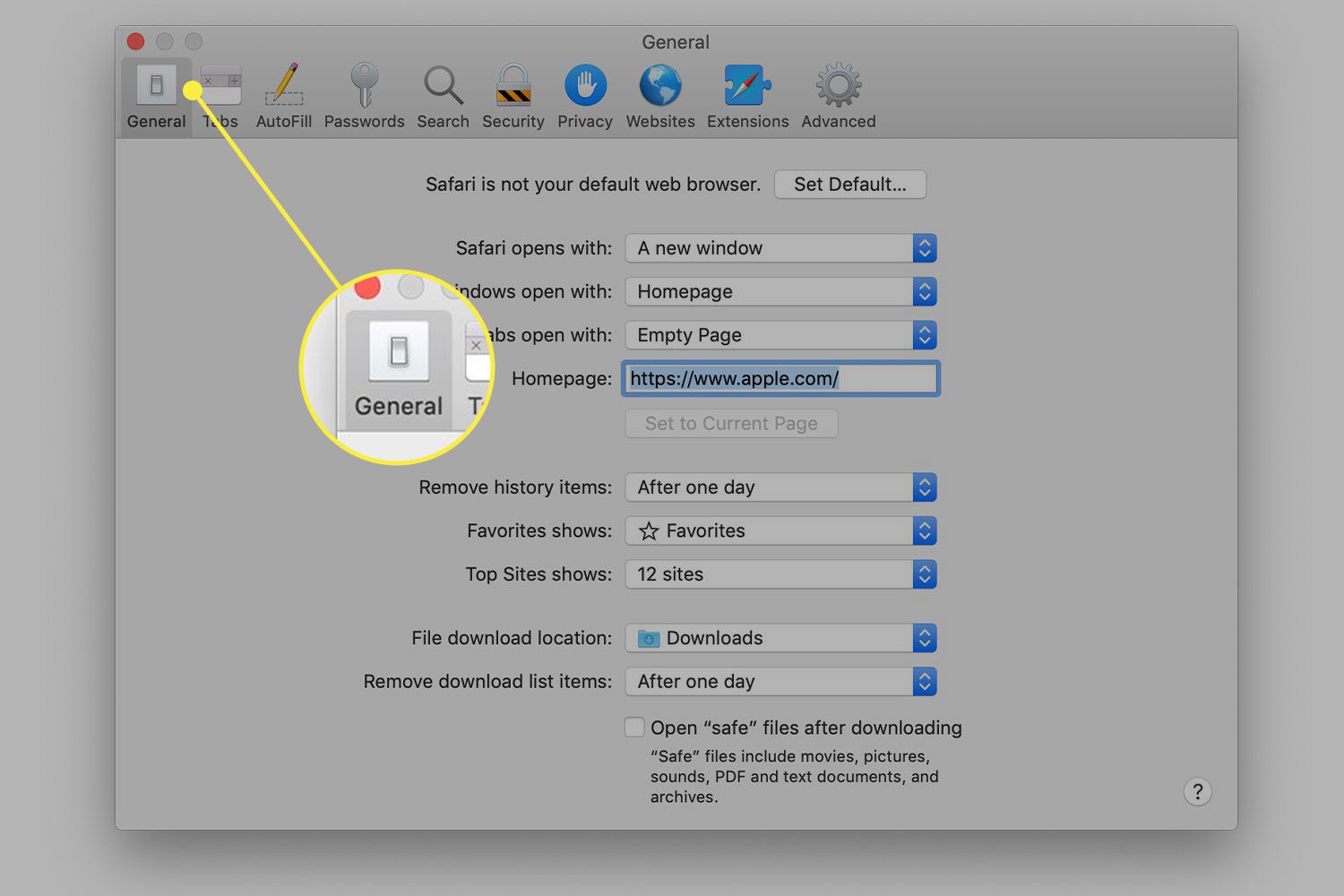
-
Vybrat Nová okna se otevírají pomocí z rozevírací nabídky a vyberte jednu z následujících možností:
- Oblíbené: Zobrazte své oblíbené webové stránky, z nichž každý představuje ikonu miniatury a název, stejně jako postranní panel Oblíbené Safari.
- Domovská stránka: Otevřete adresu URL, která je aktuálně nastavena jako domovská stránka.
- Prázdná stránka: Otevřete prázdnou stránku.
- Stejná stránka: Otevřít duplikát aktivní webové stránky.
- Karty pro oblíbené položky: Spusťte samostatnou kartu pro každou z vašich oblíbených položek.
- Vyberte složku záložek: Otevřete okno Finderu a vyberte složku nebo kolekci oblíbených položek, které se mají otevřít, když je aktivní záložka Oblíbené položky.
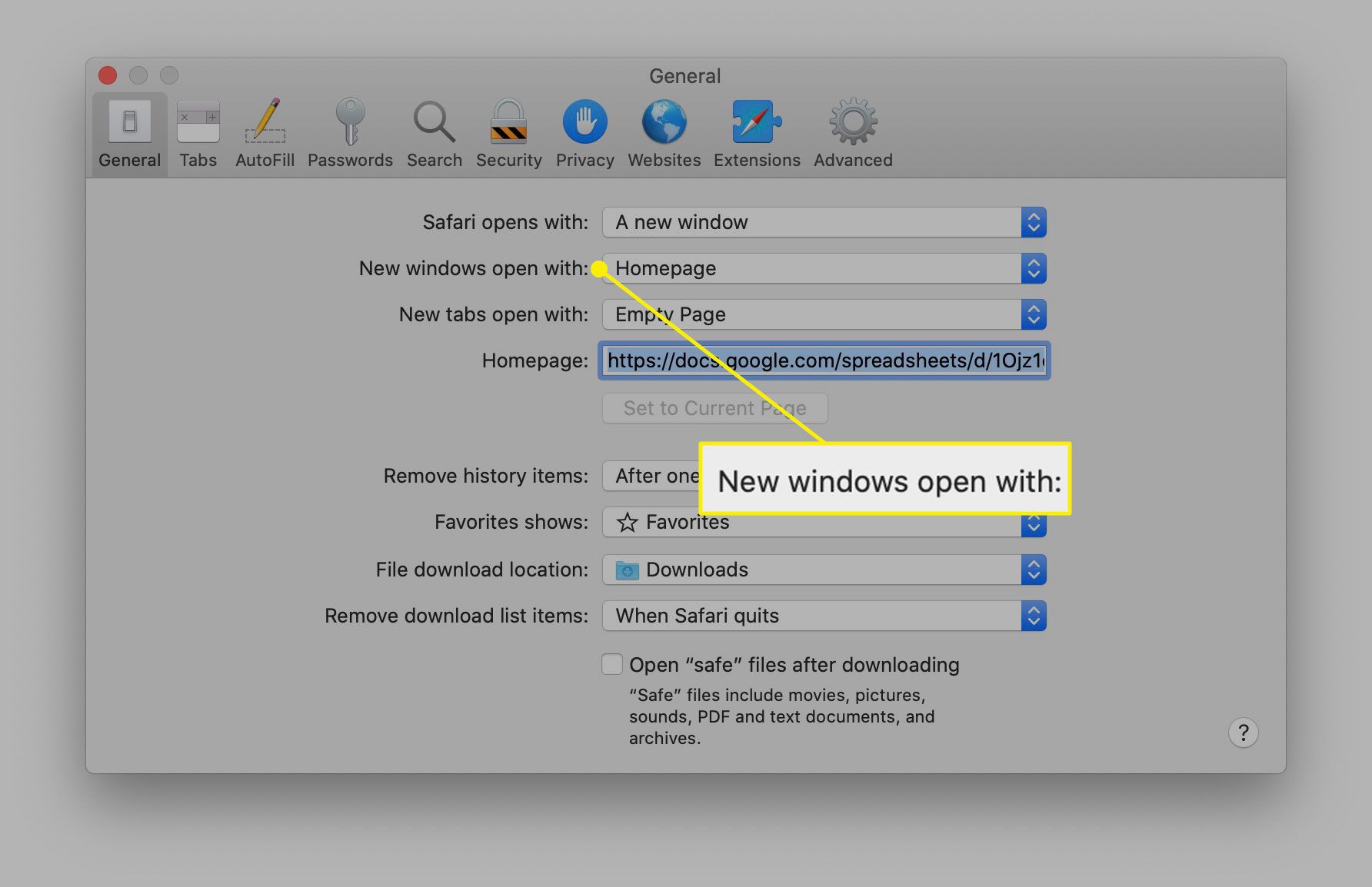
-
V Domovská stránka do pole zadejte adresu URL, kterou chcete otevřít při spuštění Safari, nebo vyberte Nastavit na aktuální stránku.
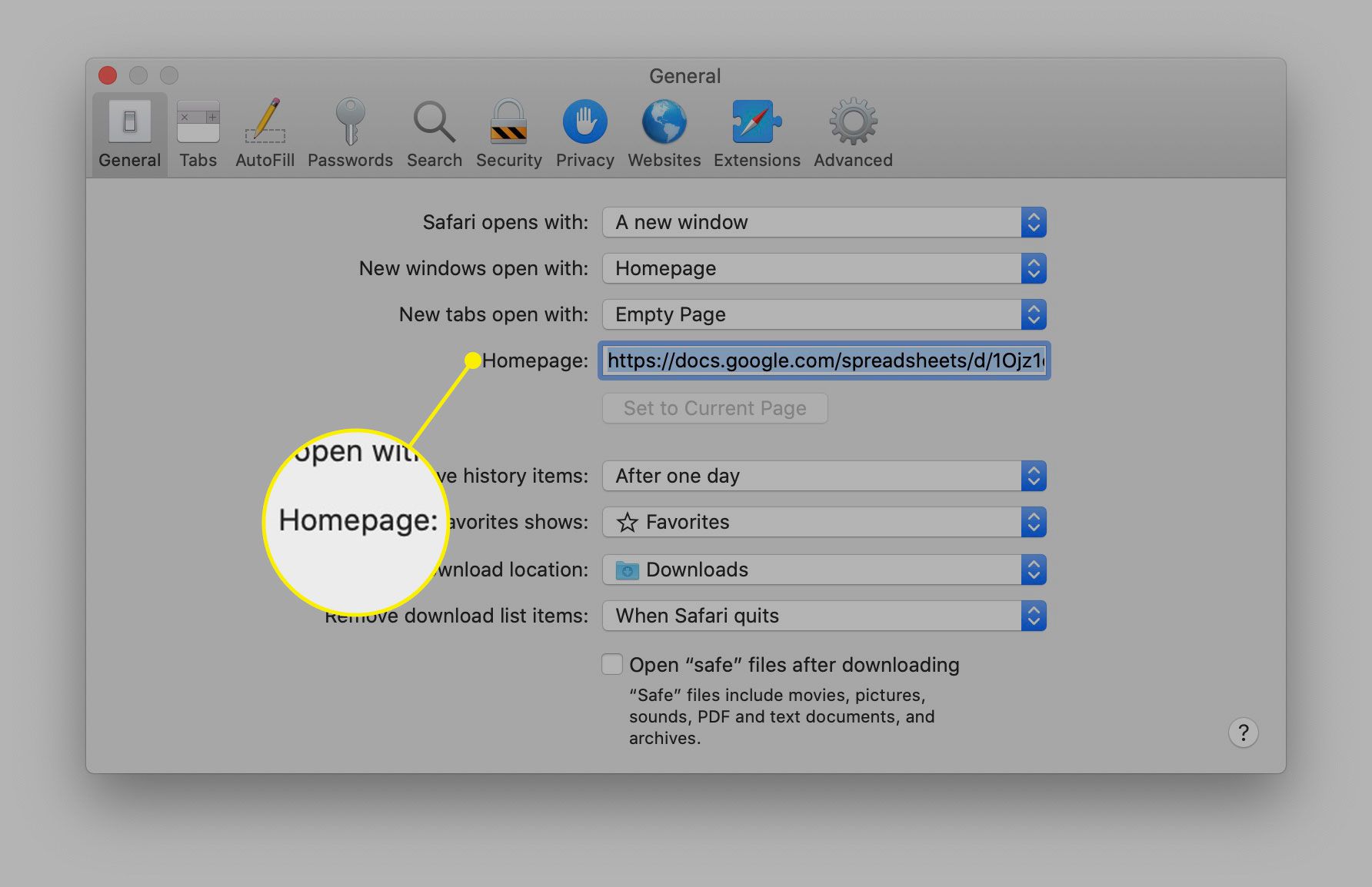
Jak změnit chování při spuštění prohlížeče Google Chrome
Změna nastavení domovské stránky v prohlížeči Chrome pro macOS:
-
Vybrat tři tečky v pravém horním rohu prohlížeče Chrome.
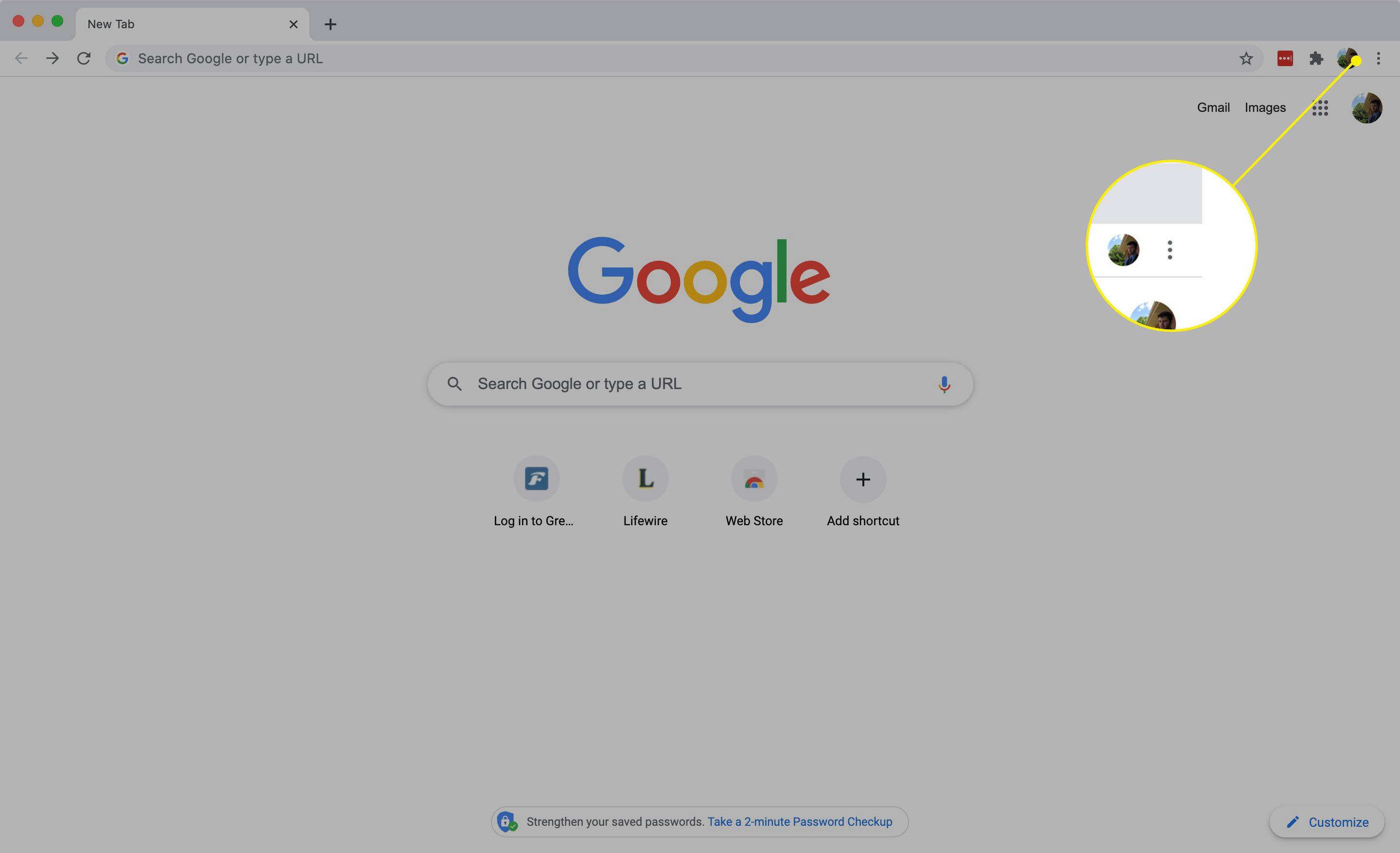
-
Vybrat Nastavení.
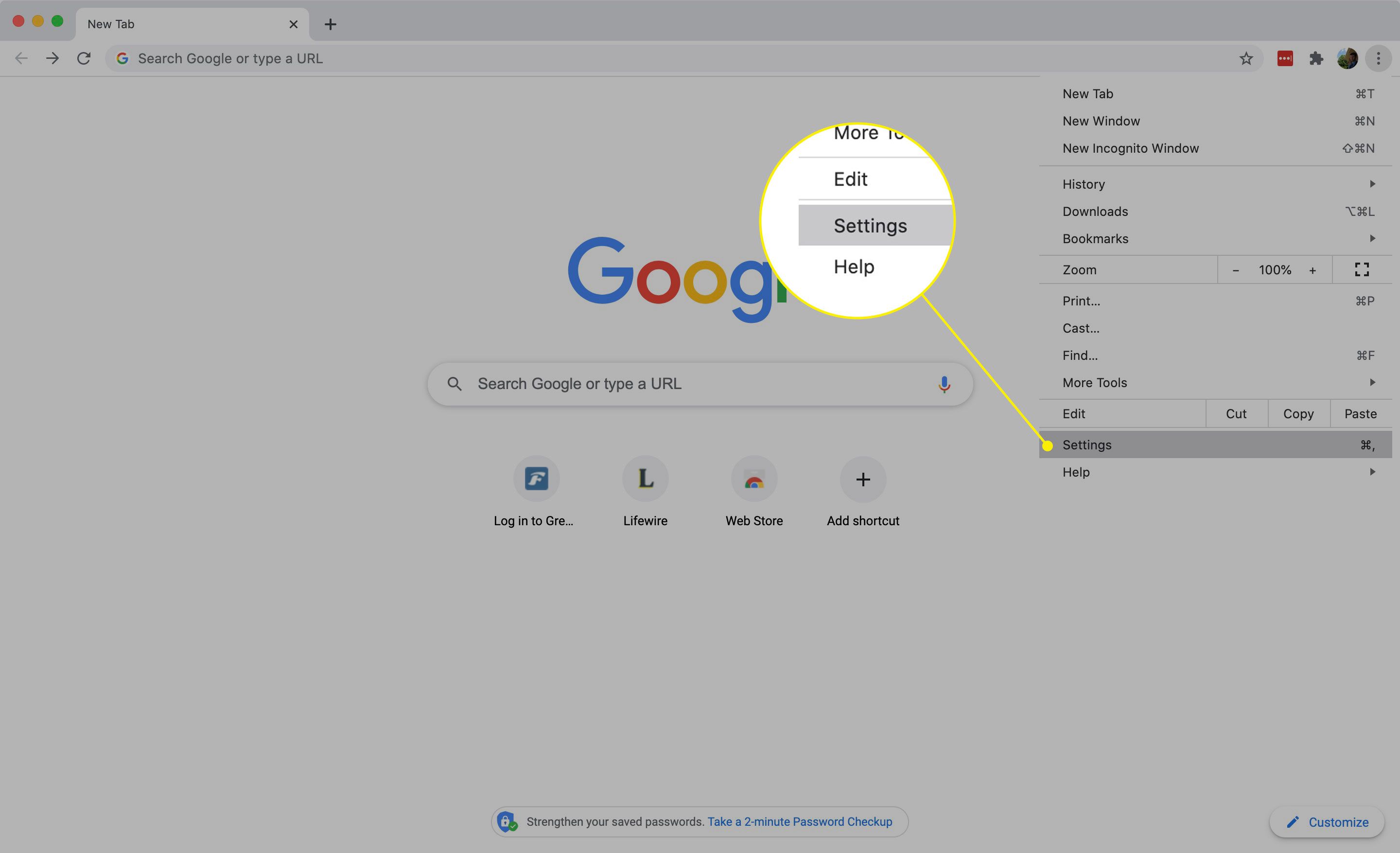
-
V části Vzhled zapněte ikonu Zobrazit tlačítko domů přepnout spínač.
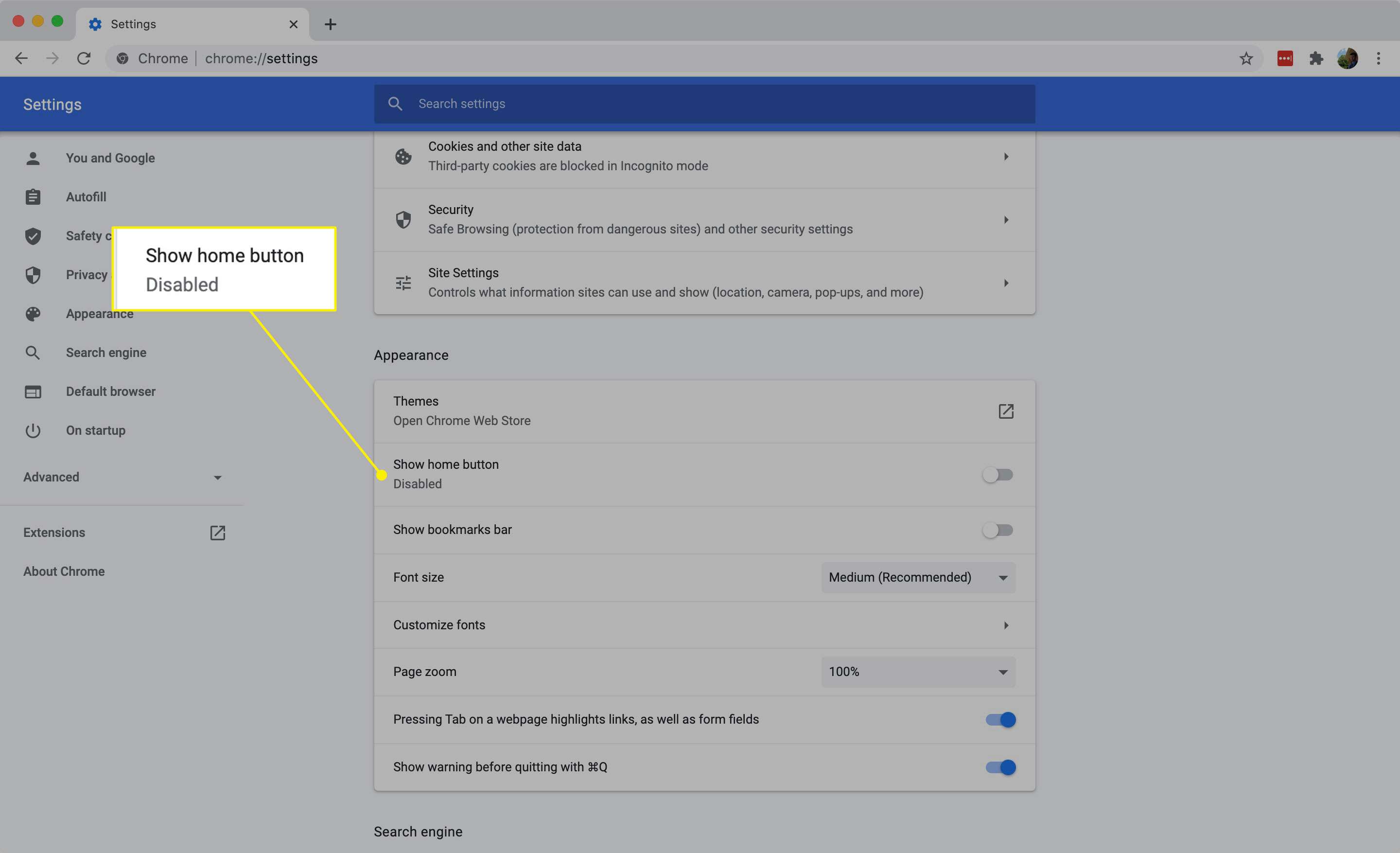
-
Vybrat Stránka Nová karta nebo Otevřít tuto stránku přiřadit vlastní adresu URL.
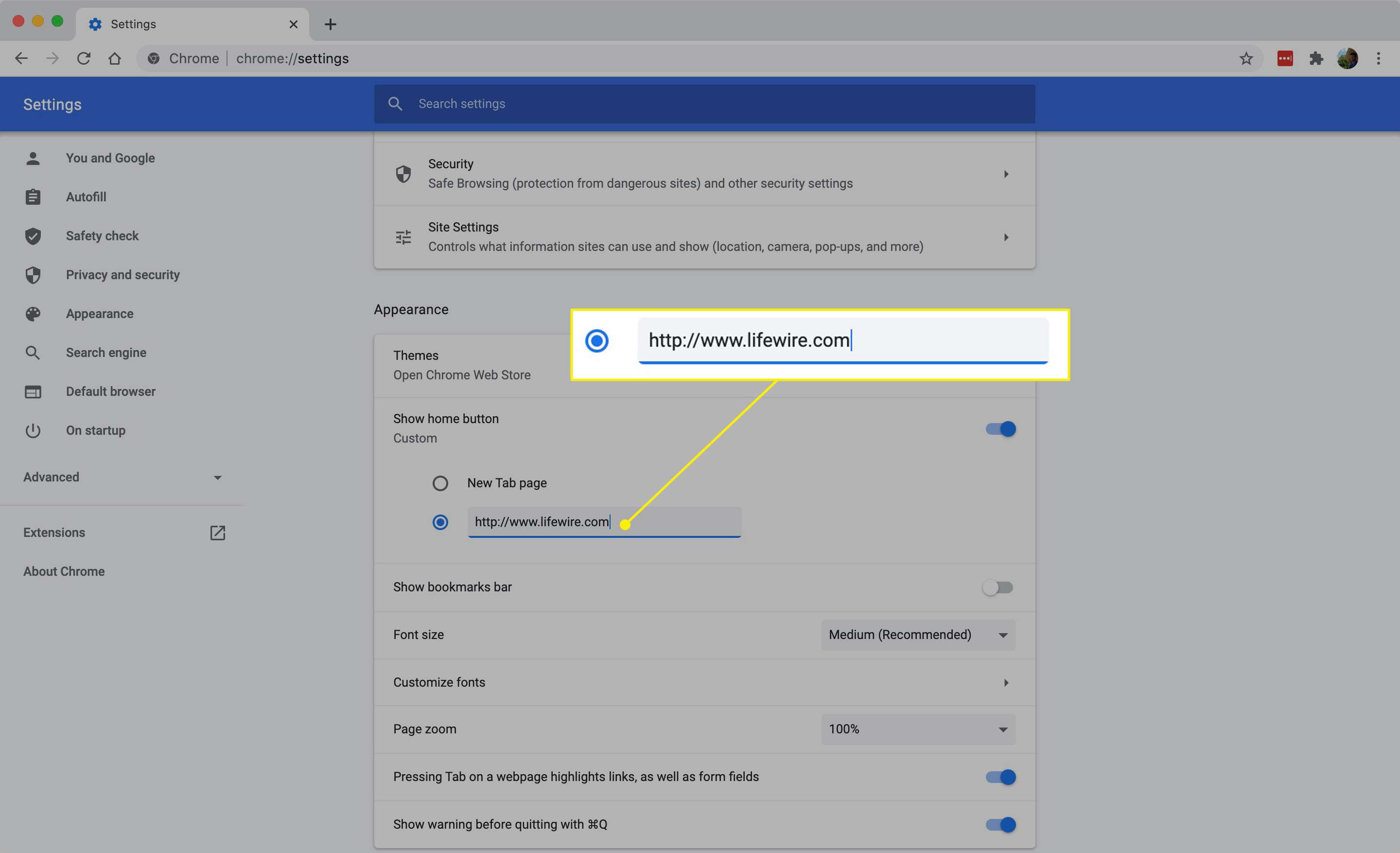
Jak změnit domovskou stránku Firefoxu
Pokud chcete, můžete při spuštění Firefoxu automaticky spustit několik svých oblíbených webů:
-
Vybrat hamburgerové menu v pravém horním rohu Firefoxu. Nabídku Předvolby můžete vyvolat také zadáním o: preference v adresním řádku.
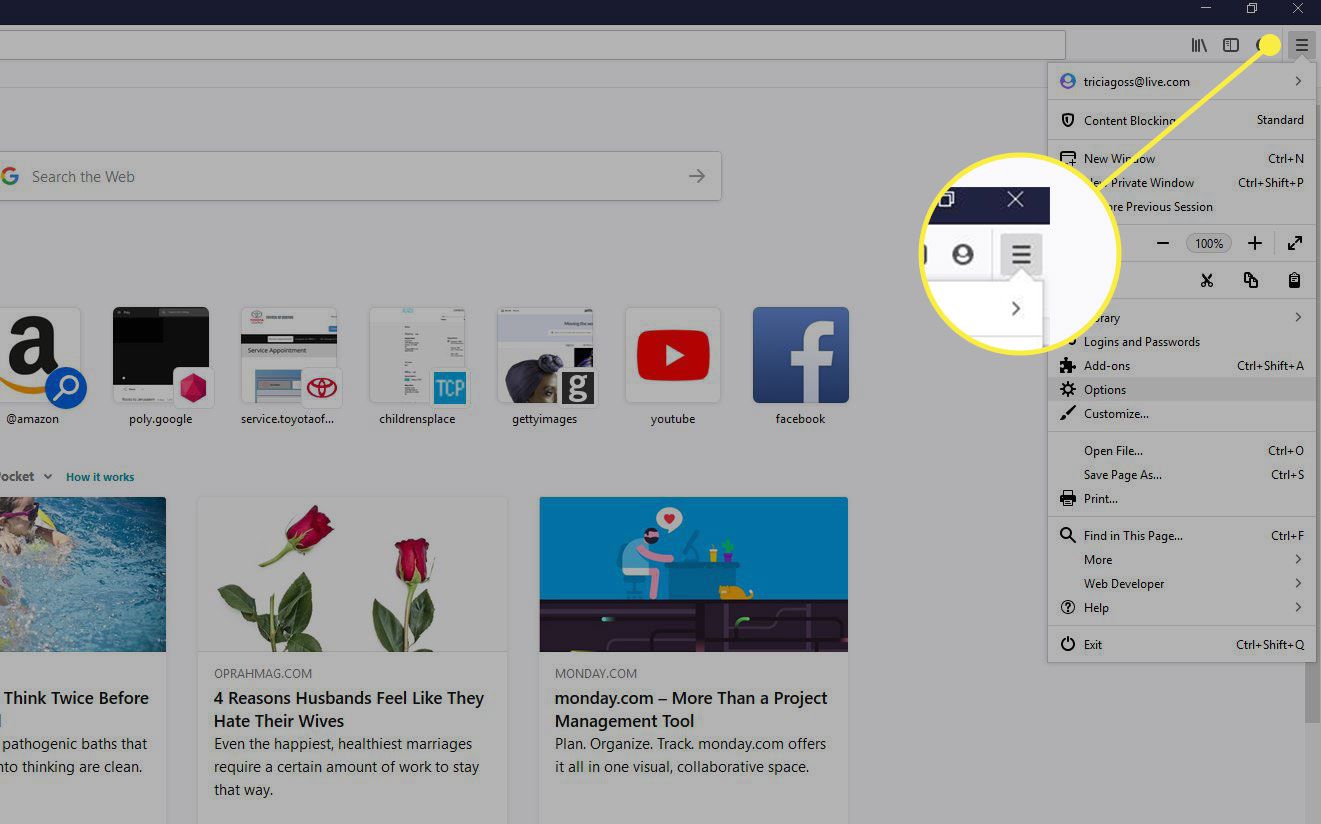
-
Vybrat Předvolby.
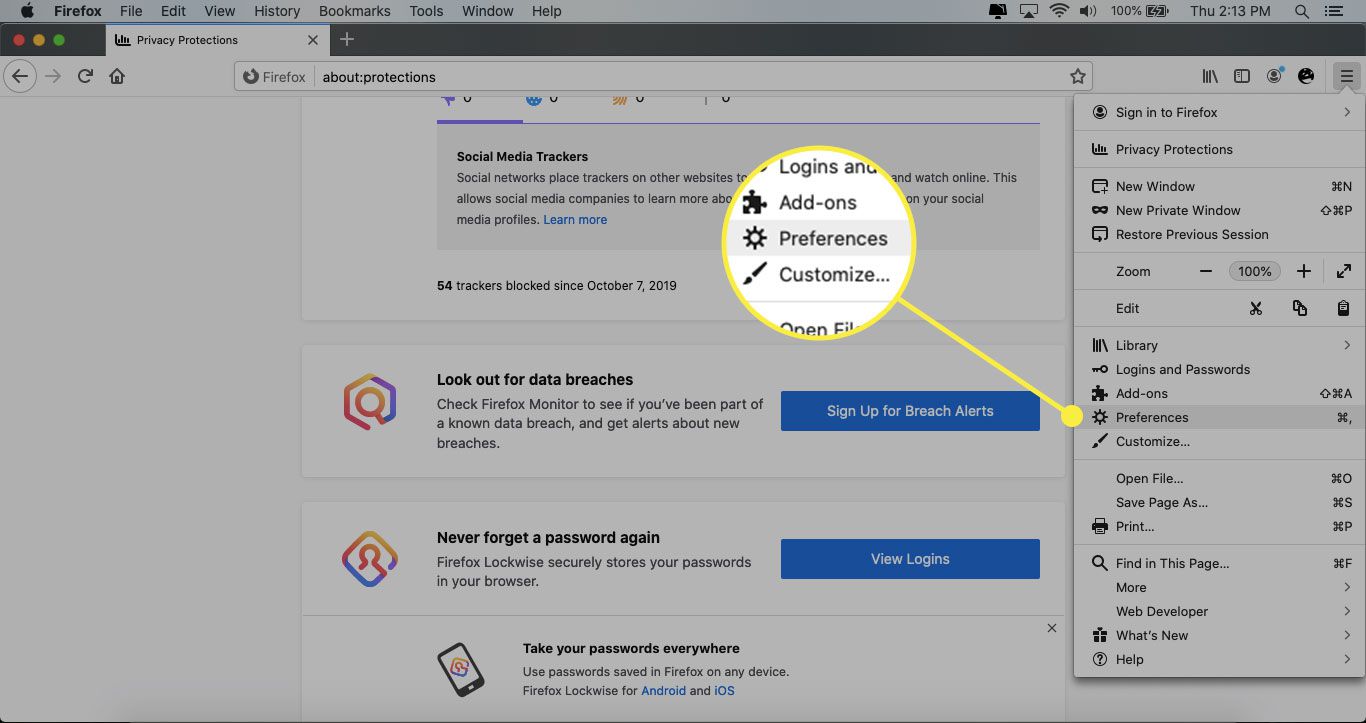
-
Vybrat Domov na levé straně stránky Předvolby.
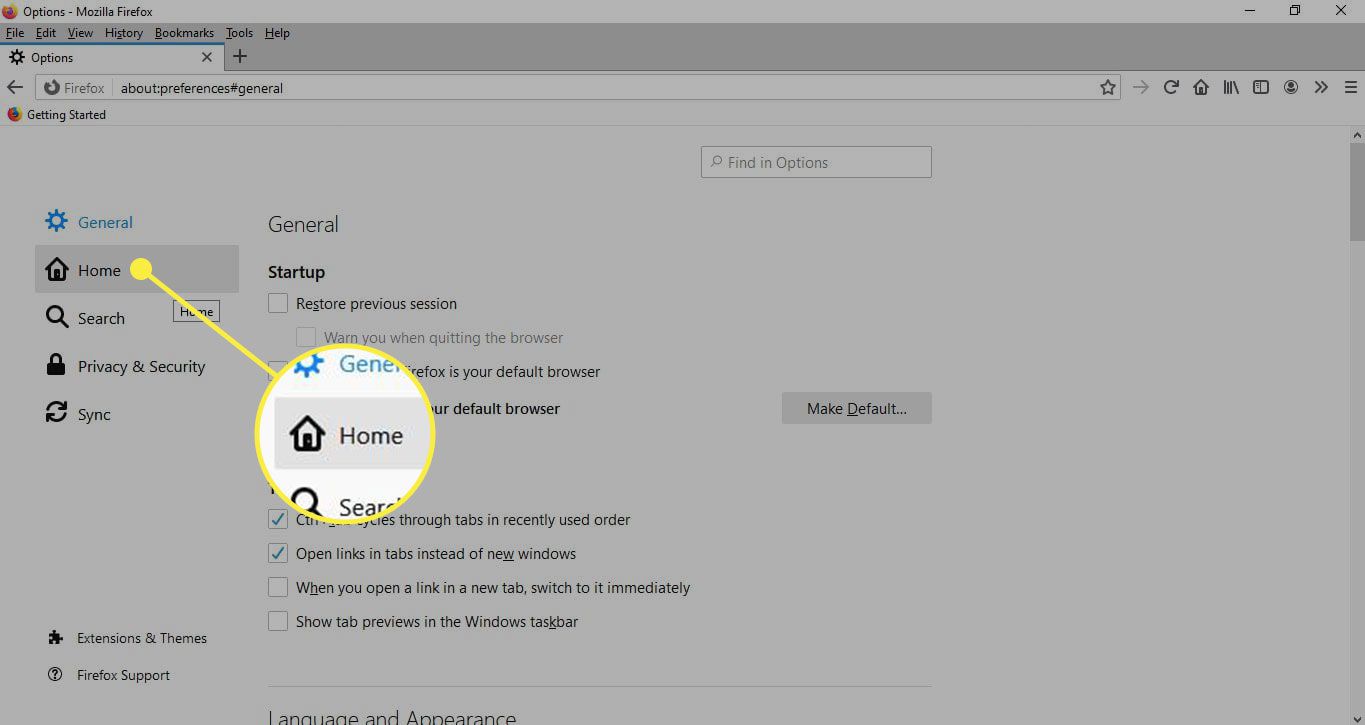
-
Vybrat Domovská stránka a nová okna rozevírací nabídka a vyberte Vlastní adresy URL.
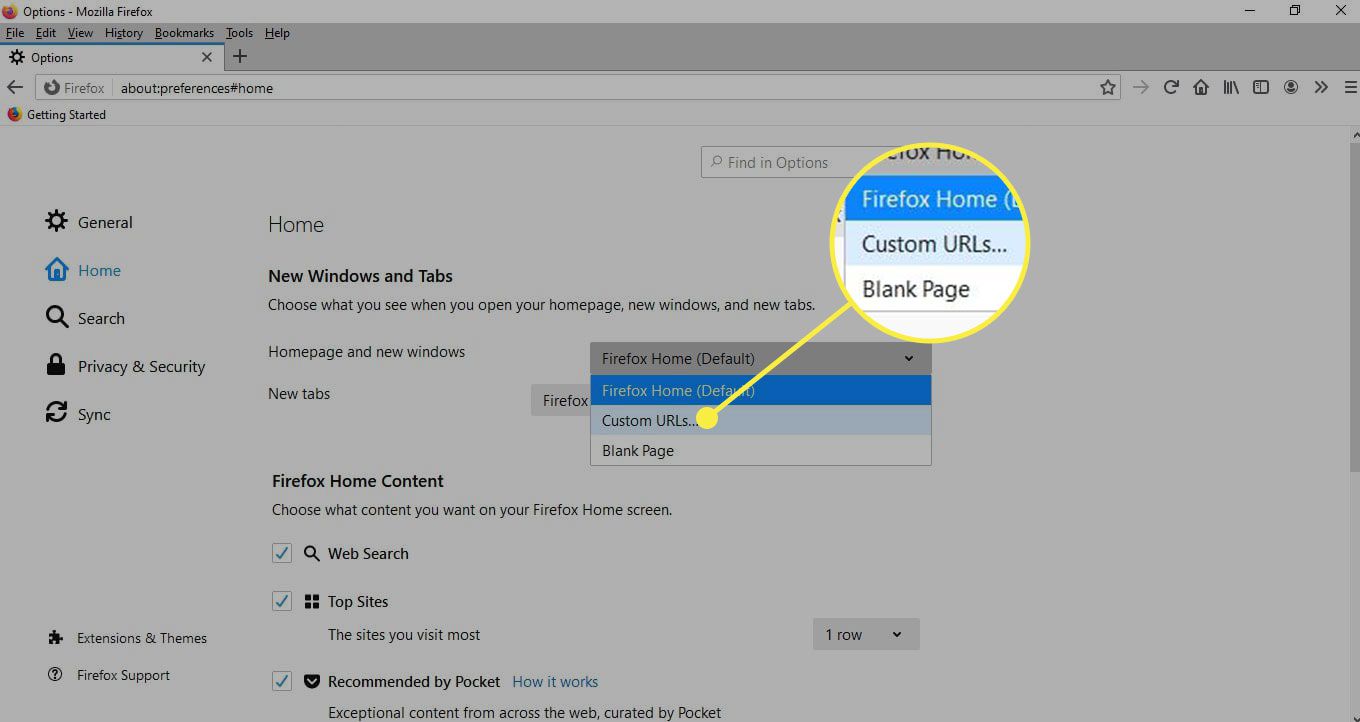
-
Zadejte adresu URL požadované domovské stránky. Protože se změny ukládají automaticky, můžete zavřít nastavení prohlížeče Firefox. Chcete-li přizpůsobit výchozí domovskou stránku prohlížeče Firefox, přejděte dolů na ikonu Domovský obsah prohlížeče Firefox sekce.
Jak změnit domovskou stránku Opery na Macu
Pokud jde o chování aplikace Opera při spuštění, je k dispozici několik možností:
-
Vybrat Opera v nabídce prohlížeče a zvolte Předvolby. Můžete také použít klávesovou zkratku Příkaz+, (čárka) pro přístup do nabídky Předvolby opery.
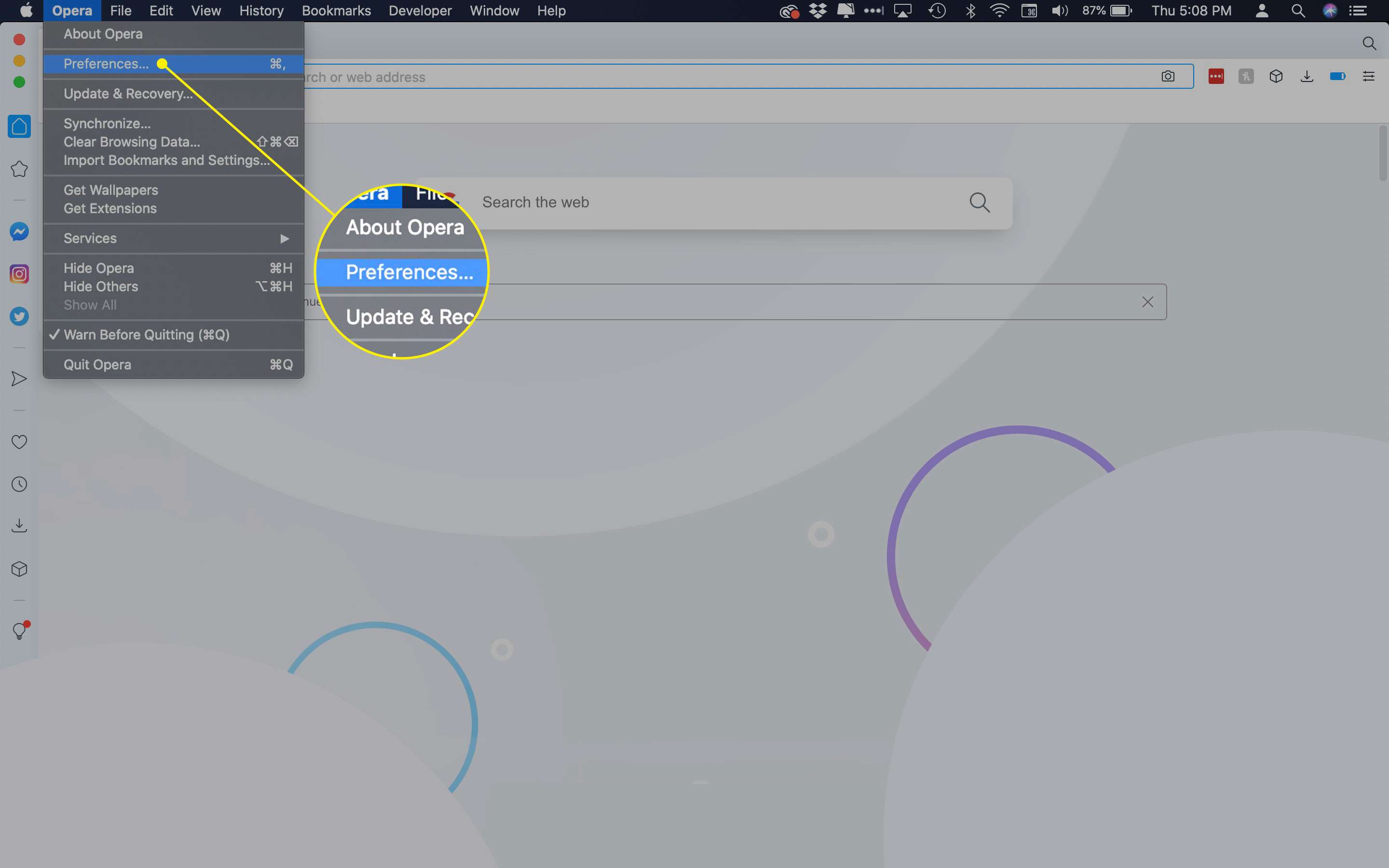
-
Vybrat Základní.
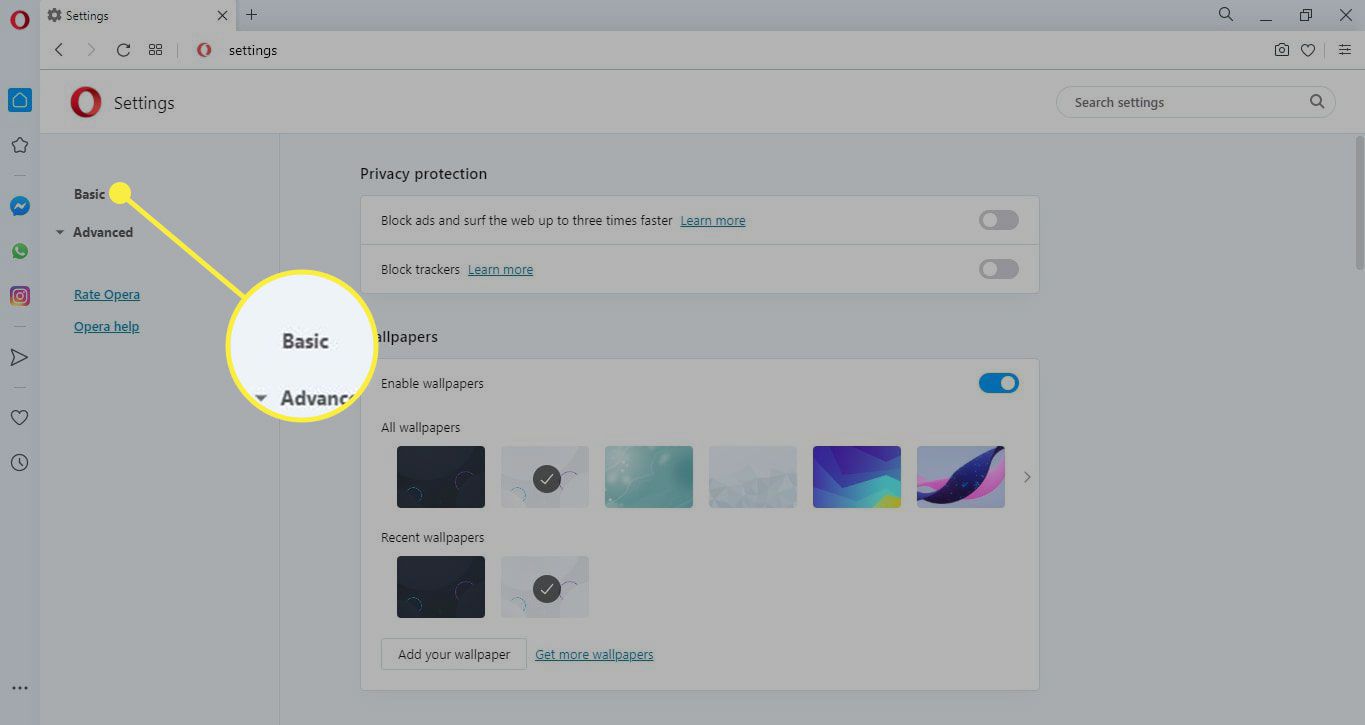
-
V části vyberte jednu z následujících možností Na začátku:
- Začněte znovu úvodní stránkou: Otevřete úvodní stránku Opera, která obsahuje odkazy na záložky, novinky a historii prohlížení.
- Ponechat karty z předchozí relace: Otevřít všechny stránky, které byly aktivní na konci předchozí relace.
- Otevřete konkrétní stránku nebo sadu stránek: Otevřete jednu nebo více stránek, které definujete.